- Հեղինակ admin [email protected].
- Public 2024-01-16 23:04.
- Վերջին փոփոխված 2025-01-23 15:31.

Անկախ նրանից, թե դուք շարադրություն եք գրում դասի համար, թե նամակ եք ուղարկում գործընկերոջը, ֆրանսերենի համապատասխան շեշտադրման նշանները իմանալն ու օգտագործելը կարևոր է ֆրանսերեն ճիշտ ուղղագրության համար: Ֆրանսերենում ընդգծված նշանները փոխում են բառի արտասանությունն ու իմաստը։ Սխալներից կամ շփոթությունից խուսափելու համար անպայման ընտրեք համապատասխան նշանները։
Հինգ ֆրանսիական առոգանության նշաններ
Կան հինգ ֆրանսիական շեշտադրումներ; չորսը անցնում են ձայնավորներով, իսկ մեկը՝ C տառով: Ֆրանսերեն շեշտադրումները սովորելու երկու ընդհանուր եղանակ կա՝ անգիր անել առանձին բառերի ուղղագրությունը, ներառյալ շեշտադրման նշանները, կամ սովորել տարբերել տառի տարբեր հնչյունները՝ կախված շեշտադրումից: այն (կամ ակցենտի բացակայություն):Շեշտադրված é տառը չի արտասանվում այնպես, ինչպես ընդգծված è տառը; Եթե դուք կարող եք լսել տարբերությունը, դուք նույնպես կիմանաք, թե ինչպես գրել բառը:
| Մարկոսի անունը | Ինչ տեսք ունի | Տառեր, որոնք օգտագործվում են | Օրինակ |
| Ակցենտ այգու կամ սուր առոգանություն | է | Օգտագործվում է միայն E-ով | étudiant (ուսանող) |
| Առոգան գերեզման կամ գերեզմանային առոգանություն | à, è, ù | Օգտագործվում է A, E, U-ով | où (որտեղ) |
| Accent circonflex կամ accent circumflex | â, ê, î, ô, û | A, E, I, O, U | forêt (անտառ) |
| Ակցենտ tréma կամ umlaut | ë, ï, ü | E, I, U | միամիտ (միամիտ) |
| Սեդիլ կամ սեդիլլա | ç | Միայն C տառով | garçon (տղա) |
Ձայնավորների հետ օգտագործվող շեշտադրումներ
Գոյություն ունեն չորս շեշտադրման նշաններ, որոնք օգտագործվում են ձայնավորների հետ: Սրանք են ակցենտը aigu, ակցենտ գերեզման, ակցենտ ցիրկոնֆլեքս և ակցենտ տրեմա: Շեշտադրումները կարող են փոխել բառի արտասանության ձևը կամ տարբերակել երկու բառեր, որոնք գրված են նույնը, բայց տարբեր իմաստներ ունեն:
Ակցենտ Aigu
Aigu-ի առոգանությունը կարող է ամենահեշտը լինել ուսանողների համար հիշելու համար, քանի որ այն շատ հաճախակի է և կարող է օգտագործվել միայն E տառի հետ: Շեշտը ստիպում է E-ի արտասանությունը փոխվել «ay»:
Որոշ սովորական բառեր, որոնք օգտագործում են առոգանությամբ aigu, ներառում են՝
- L'école (դպրոց)
- Étudier (սովորել)
- Méchant (միջին)
Accent Grave
Շեշտադրման գերեզմանը կարող է օգտագործվել միայն A, E և U ձայնավորների հետ:
- Austère (խիստ կամ խիստ)
- Où (որտեղ)
- À («դեպի» նախադասությունը)
Accent Circonflexe
Շեշտադրման շրջանաձևը կարող է հայտնվել ցանկացած ձայնավորի վրա և նշանակում է, որ բառի մեջ նախկինում եղել է S-ը՝ ձայնավորին հաջորդող:
- Հիվանդանոց (հիվանդանոց)
- Forêt (անտառ)
- Embûche (որոգայթ)
- S'il vous plaît (խնդրում եմ)
- Dégâts (վնաս)
Accent Tréma
Tréma կոչվում է նաև umlaut և հայտնվում է միայն E, I և U ձայնավորների վրա: Ամեն անգամ, երբ տեսնում եք շեշտադրման tréma, պետք է յուրաքանչյուր ձայնավոր արտասանել առանձին:
Ակցենտային տրեմա օգտագործող բառերը ներառում են՝
- Միամիտ (միամիտ, թե անմեղ)
- Նոել (Սուրբ Ծնունդ)
- Ամբիգյու (երկիմաստ)
Բաղաձայններով օգտագործվող շեշտադրումներ
Կա միայն մեկ ֆրանսիական ակցենտային նշան, որն օգտագործվում է բաղաձայնի հետ:
Accent Cedille
Accent cedille կամ cedilla-ը նույնպես հեշտ է հիշել ուսանողների մեծամասնության համար, քանի որ այն հանդիպում է միայն C տառի տակ: Ցեդիլլան փոխում է C տառի արտասանությունը կոշտ ձայնից մեղմ ձայնի:
Փնտրեք առոգանության սեդիլ այնպիսի բառերի տակ, ինչպիսիք են՝
- Գարսոն (տղա)
- Soupçon (մտահոգություններ)
Ինչպես մուտքագրել առոգանության նշաններ
Մինչ շեշտադրումները և դրանց պատկանելիությունը սովորելը բավական դժվար է, մեկ այլ խնդիր է շեշտադրումները ամերիկյան ստեղնաշարի վրա տպելը: Բառերի մշակման ծրագրերում դա անելու երկու հիմնական եղանակ կա՝ օգտագործելով ներդիրի սիմվոլ ֆունկցիան կամ օգտագործելով alt-կոդեր՝ ընդգծված տառերը տեղադրելու համար:Ինտերնետում կարող եք նաև օգտագործել html կոդավորումը, որպեսզի ձեր շեշտադրումները հայտնվեն առցանց:
HTML կոդ շեշտերի համար
Բլոգեր կամ այլ առցանց բովանդակություն գրելիս HTML կոդերը հեշտ է հիշել և տպել: Կոդերը կազմված են չորս մասից՝ ցայտանշան, տառը, որը ցանկանում եք շեշտադրել, ձեր ուզած շեշտադրման տեսակը և ստորակետ: Օրինակ, եթե ցանկանում եք մուտքագրել փոքրատառ E-ը սուր ակցենտով, դուք պետք է մուտքագրեք & e acute; (առանց միջև եղած բացատների): Հետևյալ աղյուսակը մանրամասնում է բոլոր ձևերը, բայց դուք կնկատեք, որ բաղադրիչները միշտ նույնն են, ինչը նշանակում է, որ դուք պետք չէ անգիր անել բոլոր ձևերը: Կոդի կատեգորիայում վերցրեք կոդը և կոդից առաջ ավելացրեք ամպերսանդ, իսկ դրանից հետո՝ ստորակետ։
| ընդգծված տառ | Կոդ |
|---|---|
| à | ագրավ |
| è | փորագիր |
| ù | գրավ |
| է | սուր |
| ê | ecirc |
| â | acirc |
| î | circ |
| ô | occirc |
| û | ucirc |
| ë | euml |
| ä | ամլ |
| ï | iuml |
| ü | uuml |
| œ | oelig |
| ç | ccedil |
Վերոնշյալ շեշտադրումներից որևէ մեկը մեծատառ մուտքագրելու համար պարզապես կոդի տառը փոխարինեք մեծատառ տարբերակով. օրինակ՝ ագրավը դառնում է Ագրավ։
Օգտագործելով ALT-կոդերը
Եթե դուք լավ հիշողություն ունեք թվերի համար, ապա alt-կոդերը շեշտադրման նշաններ տեղադրելու արագ միջոց են: Ձեր ստեղնաշարի վրա alt ստեղնը սեղմած պահելիս սեղմեք երեք թվերը (տրված հերթականությամբ) և բաց թողեք alt ստեղնը: Ձեր ընդգծված տառը կհայտնվի։
| ընդգծված տառ | ALT-կոդ |
|---|---|
| à | 224 |
| è | 232 |
| ù | 250 |
| է | 233 |
| ê | 234 |
| â | 226 |
| î | 238 |
| ô | 244 |
| û | 251 |
| ë | 235 |
| ä | 228 |
| ï | 239 |
| ü | 252 |
| œ | 156 |
| ç | 231 |
Ցավոք, քանի որ դրանք թվային են, մեծատառերի համար կա ևս մեկ ամբողջ կոդ: Այստեղ է, որ ներդիր-սիմվոլ ֆունկցիան հարմար է. Մեծատառ ընդգծված տառերը այնքան էլ տարածված չեն, ինչը դժվարացնում է alt-կոդերը հիշելը:
Ներդիր խորհրդանիշ
Չնայած այս տարբերակը հեշտ է, այն ամենից ժամանակատար տարբերակն է։ Թեև նրանք, ովքեր հաճախ օգտագործում են շեշտադրումներ, կցանկանան օգտագործել HTML կամ alt-կոդերը, հազվադեպ օգտագործման դեպքում այս տարբերակի դանդաղությունը խնդիր չպետք է լինի:
Microsoft Word-ում ձեր կուրսորը դրեք այն տեղում, որտեղ պետք է նշվի տառը: Ընտրեք «ներդիր» ցանկը և ընտրեք «խորհրդանիշ»: Կտտացրեք ընդգծված տառին, որը ցանկանում եք տեղադրել, այնուհետև սեղմեք «ներդիր»: Ձեր տառը կտեղադրվի այնտեղ, որտեղ ձեր կուրսորն էր, երբ սեղմեք «ներդիր»:
Շեշտադրումներ մուտքագրում Mac-ում
Եթե օգտագործում եք Apple Mac համակարգիչ, ընդգծված տառեր ավելացնելու գործընթացը մի փոքր տարբերվում է Windows համակարգչից: Դա անելու համար կարող եք ընտրել երկու եղանակներից մեկը։
Առաջին տարբերակով սեղմած պահեք Option ստեղնը գումարած ևս մեկ տառ կամ նշանի ստեղն: Այնուհետև, օգտագործելով հետևյալ գծապատկերը, սեղմեք այն տառը, որն անհրաժեշտ է ճիշտ ակցենտը բարձրացնելու համար:
| տարբերակ + ` | à, è, ù |
| տարբերակ + էլ | է |
| տարբերակ + ես | â, ê, î, ô, û |
| տարբերակ + դուք | ë, ï, ü |
| Option + c (կամ C) | ç, Ç |
Օրինակ, à տառը ստանալու համար սեղմած պահեք Option ստեղնը և այնուհետև սեղմեք « ստեղնը՝ դեռ սեղմած Option: Բաց թողեք երկու ստեղները և սեղմեք «a» ստեղնը: Սա ձեր փաստաթղթում կտեղադրի à տառը:
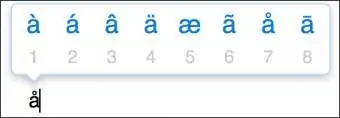
Շեշտադրված տառ ավելացնելու երկրորդ եղանակը ձեր ուզած տառը պահելն է այնքան ժամանակ, մինչև հայտնվի թռուցիկ տարբեր ընդգծված տարբերակներով: Յուրաքանչյուր տարբերակի տակ կհայտնվի համար: Կարող եք կամ օգտագործել մկնիկը և ընտրել ձեր ուզած ընդգծված տառը, կամ կարող եք մուտքագրել համարը համապատասխան տառի տակ։
Ակցենտների կապում արտասանությանը
Չնայած շատ սկսնակներ ընդգծված նշանները համարում են ֆրանսերեն գրելու դժվարություն, շեշտադրումները իրականում արտասանությունը հասկանալու բանալին են: Ուսանողները կարող են խորհրդակցել ֆրանսերեն արտասանության ուղեցույցի հետ՝ ոչ միայն սովորելու, թե ինչպես արտասանել այս ընդգծված տառերը, այլ նաև սովորել ֆրանսիական ուղղագրություն՝ հասկանալով, թե որ շեշտը կհամապատասխանի խոսակցական ֆրանսերենում իրենց լսած հնչյուններին:






